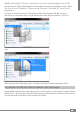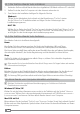Quick Guide
DE
12
9.3.1) Die TrekStor eReader Suite installieren
1. Verbinden Sie Ihren eBook Reader über das mitgelieferte USB-Kabel mit Ihrem PC oder MAC.
2. Stellen Sie sicher, dass Ihr Computer mit dem Internet verbunden ist.
3. Zum Starten der Installation befolgen Sie folgende Schritte:
Windows®:
Öffnen Sie im Arbeitsplatz das Laufwerk mit der Bezeichnung "
trEkstor", starten
Sie die "ErEAdEr suitE" Installationsdatei und folgen Sie den Anweisungen des
Installationsprogramms.
MAC® OS:
Wählen Sie im Finder das Gerät "
trEkstor" aus und schieben Sie die Datei "ErEAdEr suitE" in
den Programm-Ordner. Starten Sie im Ordner "ProgrAmmE" die Anwendung "ErEAdEr-suitE"
und folgen Sie den Anweisungen des Installationsprogramms.
9.3.2) Die TrekStor eReader Suite bedienen
Die eReader Suite ist in drei Bereiche aufgeteilt:
Home
Hier finden Sie Informationen rund um Ihr Gerät, wie Neuigkeiten, Hilfe und Tipps.
Darüber hinaus können Sie Datenblätter, Handbücher oder Updates herunterladen.
Die Home-Seite verschafft Ihnen außerdem einen Überblick über den verfügbaren Speicherplatz,
die verknüpfte Adobe ID, die Geräte-Registrierung und die aktuelle Firmware-Version.
Shop
Greifen Sie direkt auf den integrierten eBook-Shop zu, stöbern Sie in aktuellen Angeboten
oder erwerben Sie neue eBooks.
i
Bitte wenden Sie sich an den Betreiber Ihres eBook-Shops, wenn Sie Fragen haben oder weitere
Informationen benötigen.
Bücher
Behalten Sie immer den Überblick über Ihre eBooks und synchronisieren Sie die eBooks auf
Ihrem Computer mit Ihrem eBook Reader. So haben Sie Ihre Bibliothek immer parat.
i
Zur Nutzung DRM-geschützter eBooks wird Adobe Digital Editions sowie eine Adobe ID benötigt.
9.4) eBook Reader vom Computer abmelden und trennen
i
Befolgen Sie bitte den empfohlenen Abmeldevorgang, um Schäden am Gerät oder
Datenverlust zu vermeiden!
Windows 8/7/Vista®/XP
Klicken Sie mit der linken Maustaste unten rechts in der Taskleiste auf das Symbol "
hArdwArE
sichEr EntfErnEn". Klicken Sie in dem erscheinenden Kontextmenü auf "usB-mAssEnsPEichErgErät –
lAufwErk EntfErnEn" und trennen Sie Ihren eBook Reader danach vom Computer.
Mac OS X ab 10.6
Bitte entfernen Sie das Laufwerk "
trEkstor" vom "schrEiBtisch", indem Sie auf das Laufwerk-Symbol
klicken und es auf das Papierkorb-Symbol ziehen. Nun können Sie den eBook Reader von Ihrem
Computer trennen.